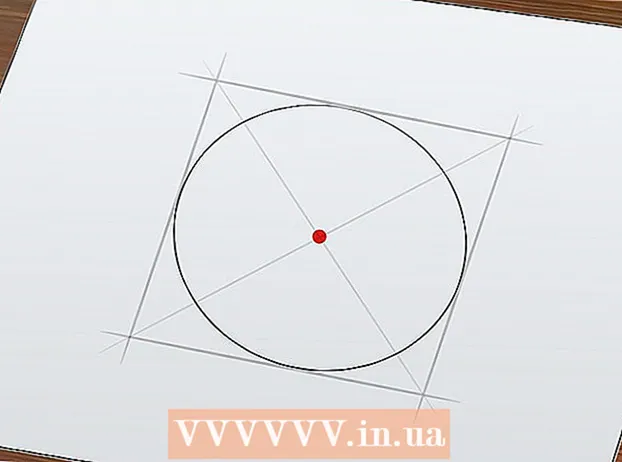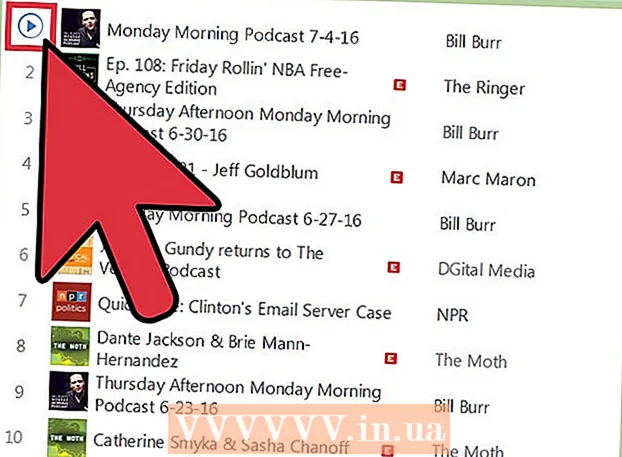Autor:
Peter Berry
Dátum Stvorenia:
20 V Júli 2021
Dátum Aktualizácie:
1 V Júli 2024

Obsah
Keď je príliš veľa programov využívajúcich pamäť RAM (Random Access Memory), váš počítač bude spomalený. V tomto článku sa dozviete, ako uvoľniť systémovú pamäť a zabezpečiť plynulý chod počítača.
Kroky
Metóda 1 z 3: Zatvorte základné programy
Pochopte, ako programy využívajú pamäť RAM. Počas prevádzky program ukladá údaje do pamäte RAM počítača.Čím viac programov beží súčasne, tým viac RAM je potrebných. Najjednoduchší spôsob, ako uvoľniť RAM, je ukončiť nepoužívané programy.

Zatvorte nadbytočné okno. Ak je na obrazovke viac programov, vypnite nepoužívané okná. Napríklad chat práve vypnite, ak práve nepotrebujete četovať.- Webový prehliadač s množstvom otvorených kariet môže zaberať značné množstvo pamäte; mali by ste zavrieť nepoužívané karty, aby ste uvoľnili RAM.
Zatvorte program na pozadí. Niektoré programy sa spustia aj po zatvorení systému Windows. Väčšinu z týchto programov môžete vidieť na systémovej lište v pravom dolnom rohu obrazovky vedľa hodín. Umiestnením kurzora myši na ikonu sa dozviete, ktoré programy sú aktívne.
- Kliknite pravým tlačidlom myši na ikonu a otvorte ponuku programu. Väčšinu programov je možné z tohto menu úplne zakázať. Niektoré ďalšie programy (napríklad antivírus) nemožno z ponuky pravého kliknutia úplne vypnúť.

Zabráňte spusteniu programu v systéme Windows. Ak je v systéme Windows spustených príliš veľa programov, bude to výrazne ovplyvňovať výkon a rýchlosť spustenia vášho počítača. Existuje niekoľko spôsobov, ako zabrániť spusteniu programov v systéme Windows:- Zmeňte nastavenie programu. Väčšina programov, ktoré začínajú systémom Windows, má možnosť zakázať funkciu, ktorá sa spustí po spustení počítača. Otvorte nastavenia (Možnosti alebo Predvoľby) programu; možnosť vypnúť automatické spustenie je zvyčajne v sekcii Všeobecné. Napríklad kliknutie pravým tlačidlom myši na ikonu Disku Google vyvolá ponuku. Ak kliknete na Predvoľby ... otvorí sa nové okno. V časti Rôzne. (Miscellaneous) je začiarkavacie políčko možnosti „Start Google Drive automatically when you start your computer“ (Automaticky spustiť Disk Google po zapnutí počítača).
- Zakázať službu spustenia. Otvorte príkaz Spustiť pomocou kombinácie klávesov Windows + R. Do poľa zadajte príkaz „msconfig“ a stlačte kláves Enter. Otvorí sa okno Konfigurácia systému. Kliknutím na kartu Spustenie zobrazíte zoznam programov, ktoré sa začínajú počítačom. Zrušte začiarknutie políčok vedľa programu, ktorý chcete zakázať.

Vynútiť ukončenie programov na pozadí. Na pozadí bežia niektoré programy, ktoré nezobrazujú svoje ikony na systémovej lište a v konfigurácii systému. Ak chcete zatvoriť programy, ktoré nie sú bežne dostupné na pozadí, otvorte Správcu úloh. Stlačte Ctrl + Alt + Del a vyberte Spustiť Správcu úloh.- Nájdite program, ktorý chcete zastaviť. Otvorte kartu Procesy. Zobrazia sa všetky procesy, ktoré sú momentálne spustené v počítači. V dolnej časti okna môžete vidieť percentuálny podiel použitej celkovej pamäte RAM. Kliknutím na položku Pamäť zoraďte programy v poradí podľa veľkosti pamäte RAM, ktorú zaberáte.
- Vyberte program, ktorý chcete zavrieť, a kliknite na tlačidlo Ukončiť proces. Zobrazí sa vyskakovacie okno s otázkou, či ho chcete zavrieť, a s varovaním, že vypnutie programu môže mať nepriaznivé účinky. Zatvorte iba programy, ktoré určite chcete zavrieť. Zatvorenie konkrétnych programov môže spôsobiť nestabilitu systému až do reštartu. Programy s používateľským menom „SYSTÉM“ je potrebné uchovať, aby systém správne fungoval.
Metóda 2 z 3: Reštartujte Windows Explorer

Otvorte Správcu úloh. Stlačte kombináciu klávesov Ctrl + Alt + Del a v zozname možností vyberte položku Správca úloh. Otvorí sa okno Správca úloh. Kliknite na kartu Procesy.
Nájdite Prieskumníka. Prieskumník Windows je používateľské rozhranie operačného systému Windows, takže po odstránení z pamäte RAM a opätovnom načítaní bude pravdepodobne časť pamäte uvoľnená. Vyhľadajte súbor explorer.exe a kliknite na tlačidlo Ukončiť proces. Názvy programov môžete zoradiť podľa poradia kliknutím na Názov obrázka. Ak sa to urobí správne, ikona na paneli úloh a na ploche zmizne.

Reštartujte program Windows Explorer. Kliknite na kartu „Aplikácie“ a potom na tlačidlo „Nová úloha ...“. V okne, ktoré sa otvorí, zadajte do textového poľa „explorer.exe“ a kliknite na OK. Otvorí sa Prieskumník a znova sa zobrazí panel s nástrojmi a ikona na pracovnej ploche. reklama
Metóda 3 z 3: Ďalšie tipy

Zakážte program Windows Defender. Ak máte otvorený antivírusový program / program spyware, program Windows Defender nie je potrebný a je možné ho vypnúť. Ak to chcete urobiť, otvorte program Windows Defender z ovládacieho panela. Kliknite na Nástroje a potom vyberte Možnosti. V časti Správca zrušte začiarknutie políčka „Použiť tento program“ a potom kliknite na tlačidlo Uložiť.
Vypnite Windows Aero. Windows Aero je sada grafických rozhraní, ktoré systém Windows používa v systémoch Vista a 7. Otvorte Ovládací panel a vyberte Informácie o výkone a Nástroje. V ľavej ponuke kliknite na položku „Upraviť vizuálne efekty“. Otvorí sa okno Možnosti výkonu, kde môžete upraviť podrobnosti zobrazenia systému Windows. Ak chcete Aero vypnúť, vyberte možnosť „Nastaviť na najlepší výkon“ a potom kliknite na tlačidlo Použiť. Keď sa nastavenia zmenia, obrazovka na chvíľu zosivie.
Nainštalujte viac pamäte RAM. Náklady na pamäť časom výrazne poklesli, takže aktualizácia pamäte RAM vášho starého počítača bude oveľa lacnejšia ako predtým. V dokumentácii k vášmu počítaču zistite, ktorý typ pamäte RAM je kompatibilný so systémom. Môžete si pozrieť pokyny wikiHow na inštaláciu pamäte RAM pre stolný počítač a malý notebook.
Vyčistite pamäť v počítači so systémom Mac OS X. V tomto ohľade má Mac OS X pomerne vysoký výkon, ale niekedy niektoré ťažké programy vyhradia RAM a neuvoľnia pamäť, aj keď ich vypnete. Ak chcete vyčistiť pamäť Mac, najskôr musíte spustiť terminál (zvyčajne sa nachádza v priečinku Aplikácie> Pomôcky).
- Stačí do príkazového riadku napísať „vyčistiť“ a stlačiť kláves Enter. Systém sa spustí o niekoľko minút.
- Môžete skontrolovať, koľko pamäte použijete pred a po jej uvoľnení, otvorením aplikácie Activity Monitor v priečinku Utilities.